워드프레스에서 글 작성 시에 이미지가 작게 삽입되는 경우가 있습니다. 이미지 크기가 큰 경우에도 이미지를 추가할 때 작게 삽입될 때에는 이미지 블록 속성에서 이미지 크기를 조정할 수 있습니다. 이 글에서는 워드프레스 블록 에디터와 고전 편집기에서 이미지 크기가 작게 삽입되는 경우에 그림 크기를 조정하는 방법에 대해 설명합니다.
참고로 미디어 라이브러리에 업로드한 이미지에 대하여 간단한 편집이 필요한 경우 기본적인 이미지 편집 기능을 사용하여 자르기, 회전, 이미지 리사이징 같은 편집을 할 수 있습니다.
워드프레스 기본 이미지 편집 기능(자르기, 회전, 리사이징, 반전)
워드프레스 사이트에 이미지를 업로드하는 경우 이미지를 미리 편집하는 것이 일반적일 것입니다. 이미지를 업로드한 후에는 미디어 라이브러리에서 이미지 편집 기능을 사용하여 이미지, 자
avada.tistory.com
워드프레스 이미지가 작게 삽입되는 경우 해결 방법
블록 에디터에서 이미지 크기 조정하기
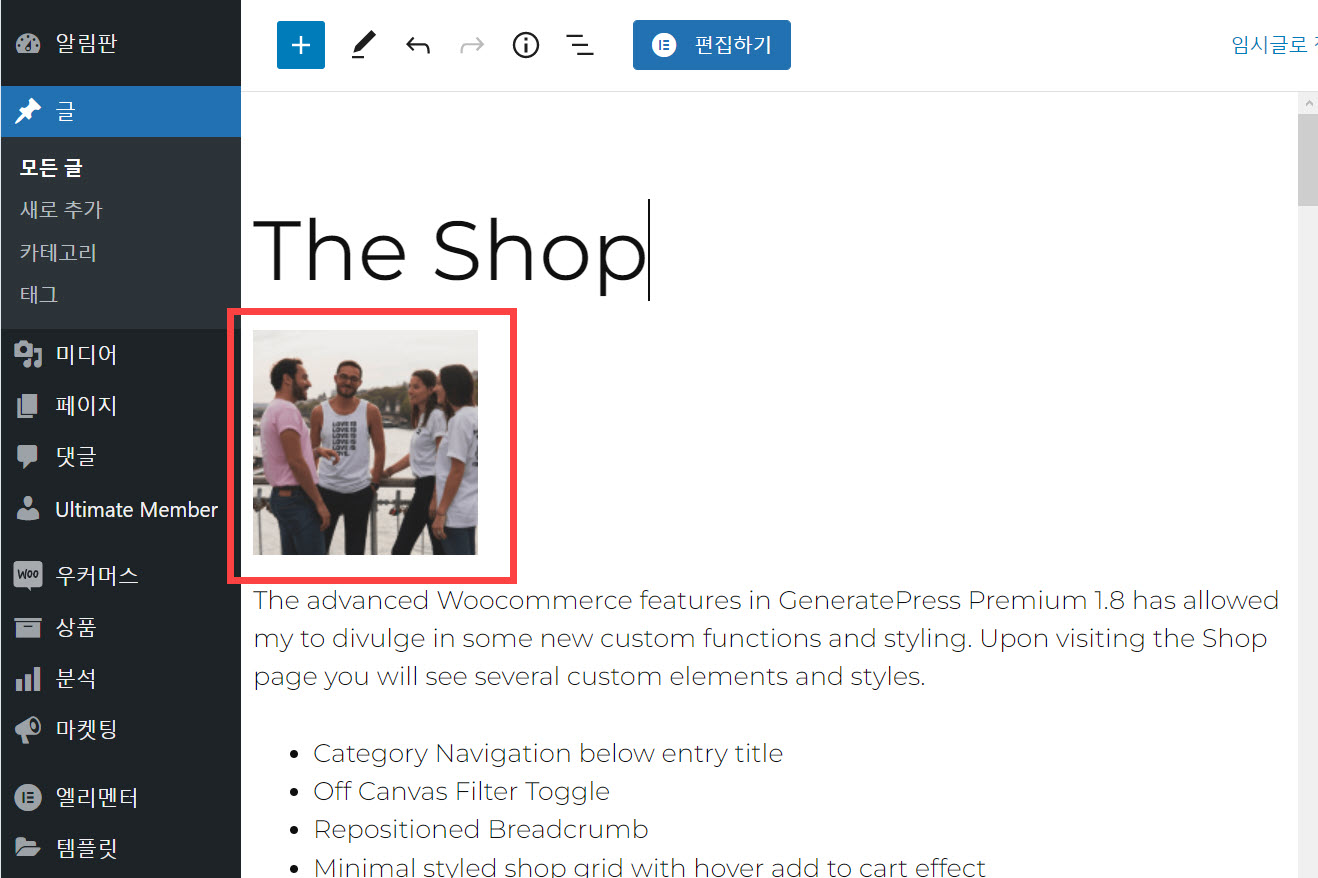
워드프레스 포스트에서 이미지를 삽입할 때 위의 그림과 같이 너무 작게 삽입되는 경우에는 이미지를 클릭하여 오른쪽의 이미지 블록 속성을 표시하여 이미지 크기를 변경할 수 있습니다.
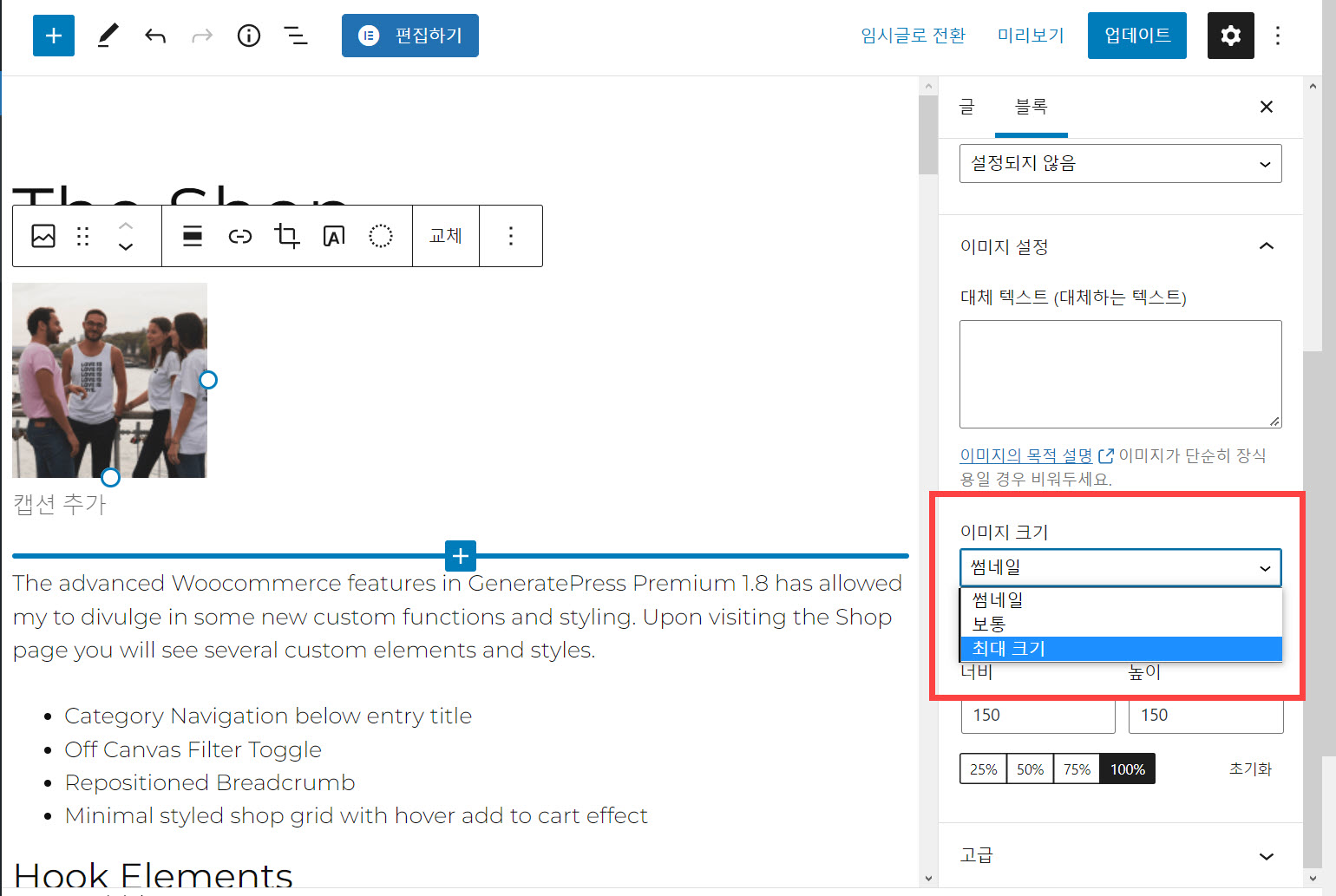
이미지 크기 섹션에서 "최대 크기"를 지정하면 이미지가 최대 크기로 삽입됩니다.
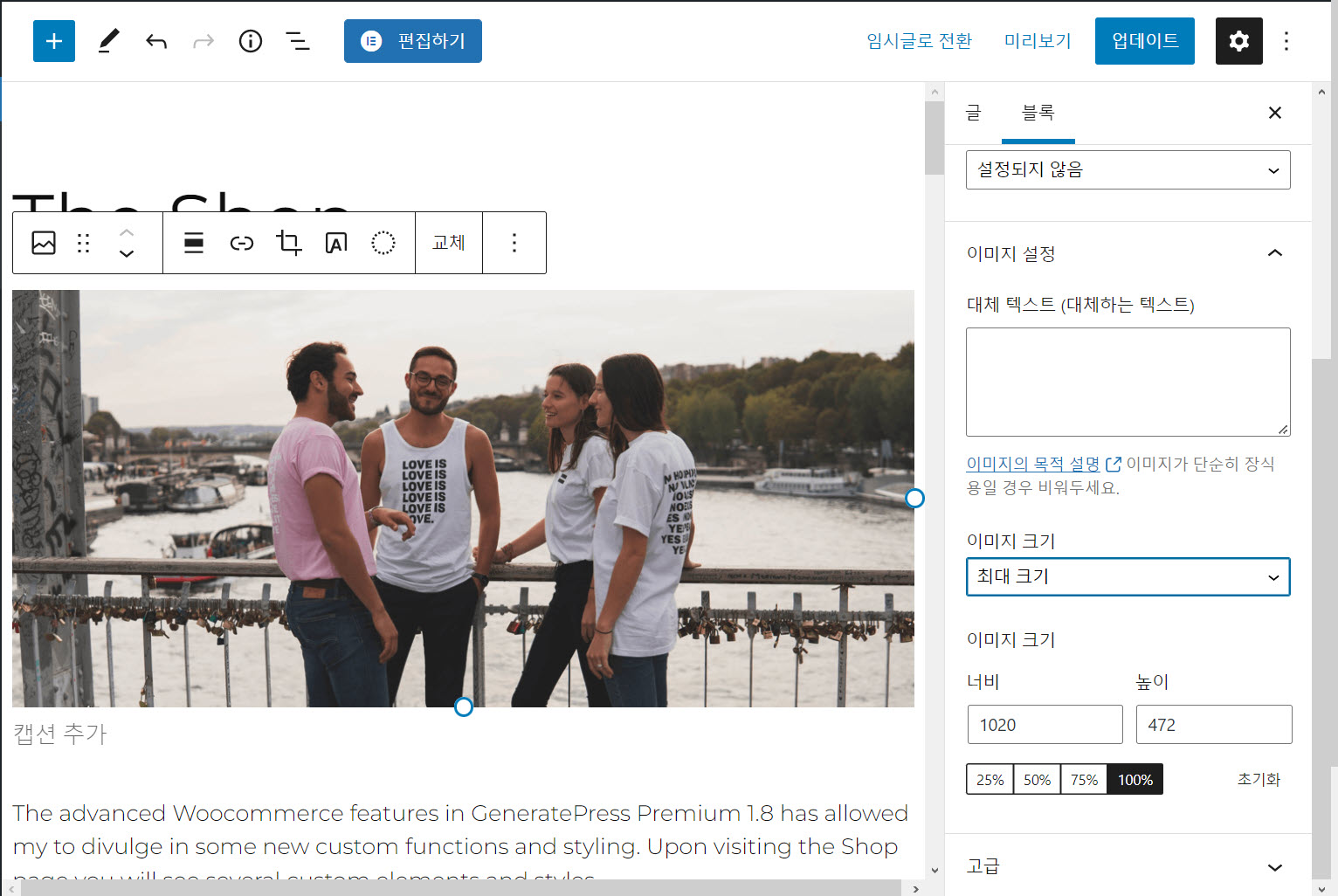
이미지가 너무 큰 경우에는 크기를 줄이면 트래픽을 절감하는 데 도움이 됩니다. 이미지 크기 섹션에서 직접 너비와 높이를 지정하거나 25%, 50%, 75%, 100% 버튼을 클릭하여 크기를 조정할 수 있습니다.
다음은 이미지 크기를 50%로 설정하고 이미지를 가운데 정렬하도록 설정한 예를 보여줍니다.
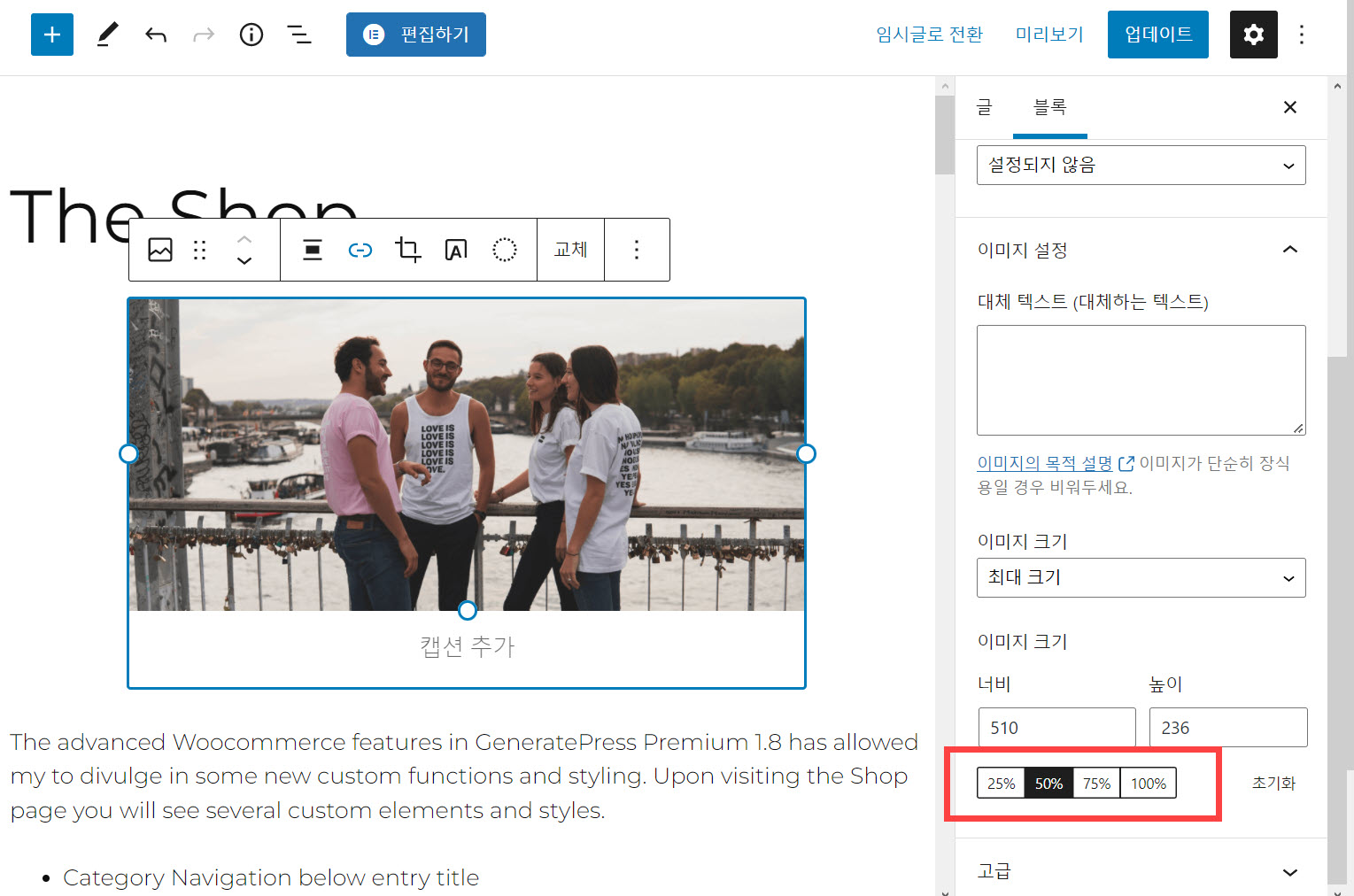
블록 설정 패널이 표시되지 않는 경우
이미지 블록이나 문단 블록을 선택해도 오른쪽에 블록 설정 패널이 표시되지 않는 경우에는 오른쪽 상단의 설정 아이콘(톱니바퀴 모양의 아이콘)을 설정하면 블록 설정 패널이 표시됩니다.
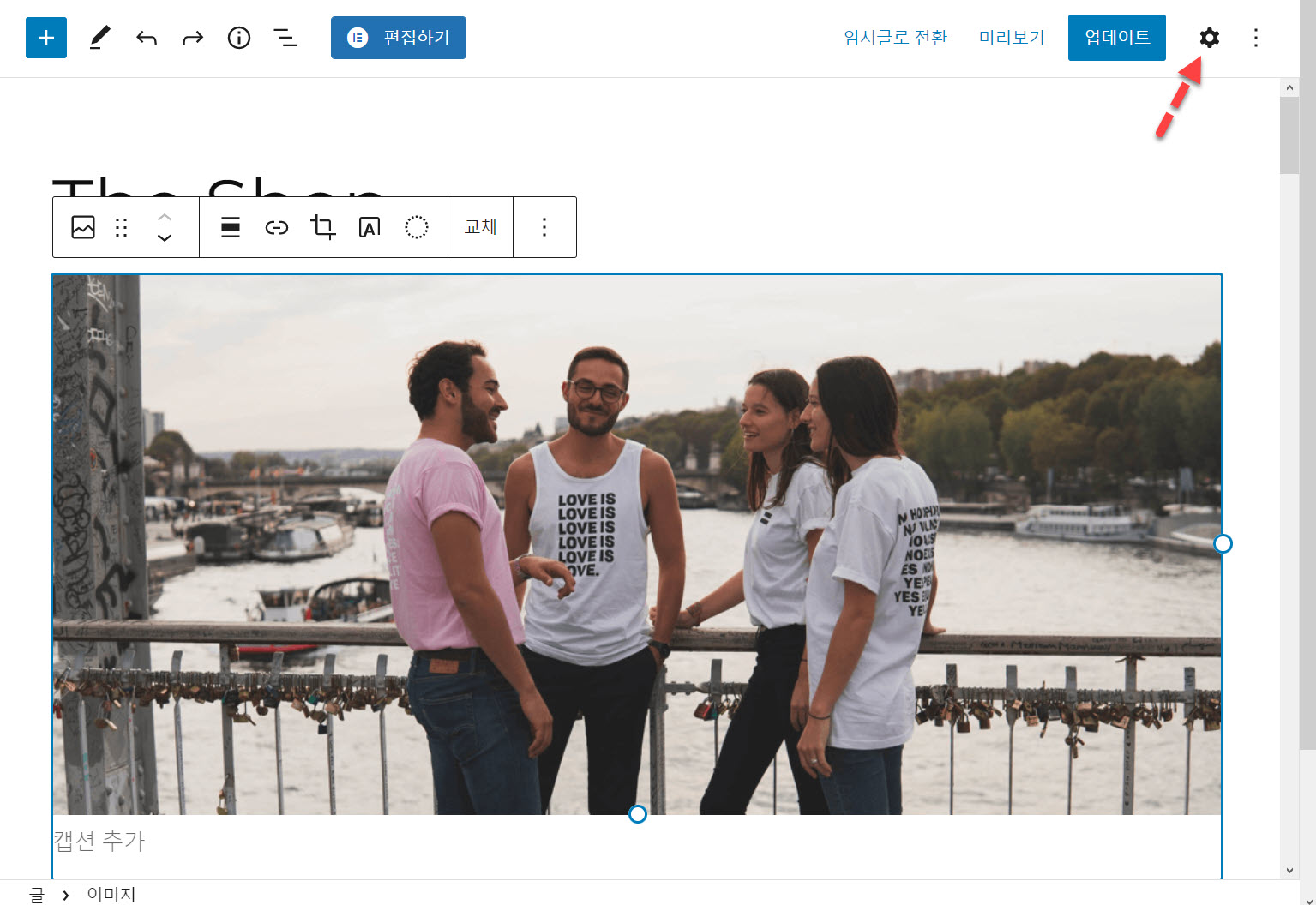
고전 편집기에서 이미지 크기 조정하기
워드프레스 5.0 이상 버전에서는 블록 에디터(구텐베르크)가 기본 편집기이지만 구 버전에서는 고전 편집기가 사용됩니다. 그리고 아바다 테마와 같은 일부 테마에서는 고전 편집기가 기본적으로 사용되기도 합니다.
고전 편집기(클래식 에디터)를 사용하는 경우에는 이미지를 클릭하여 편집 아이콘(연필 모양의 아이콘)을 클릭합니다.
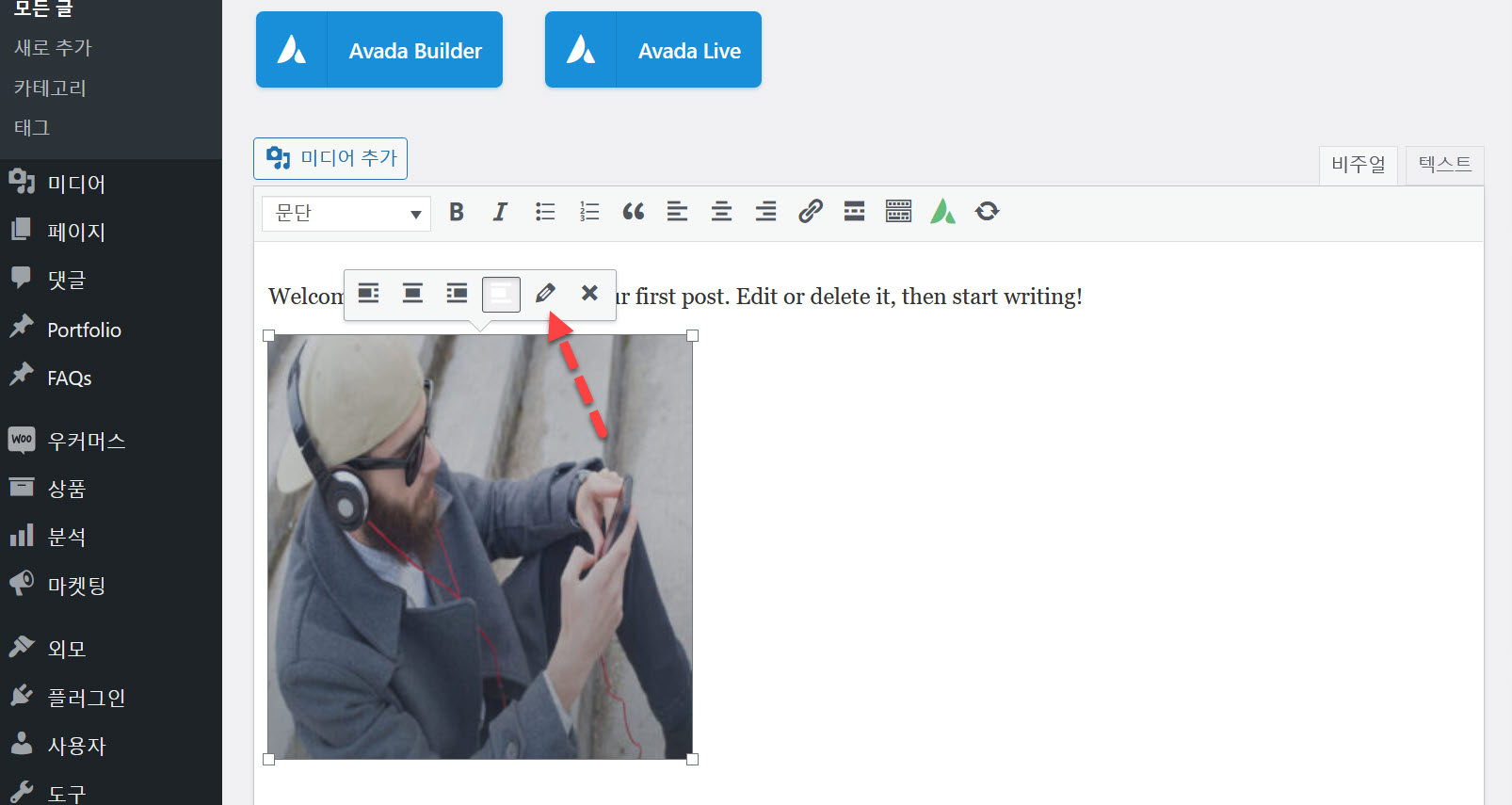
이미지 세부정보 팝업이 표시되면 보기 설정 > 크기 섹션에서 원하는 크기(예: 최대 크기)를 선택합니다.
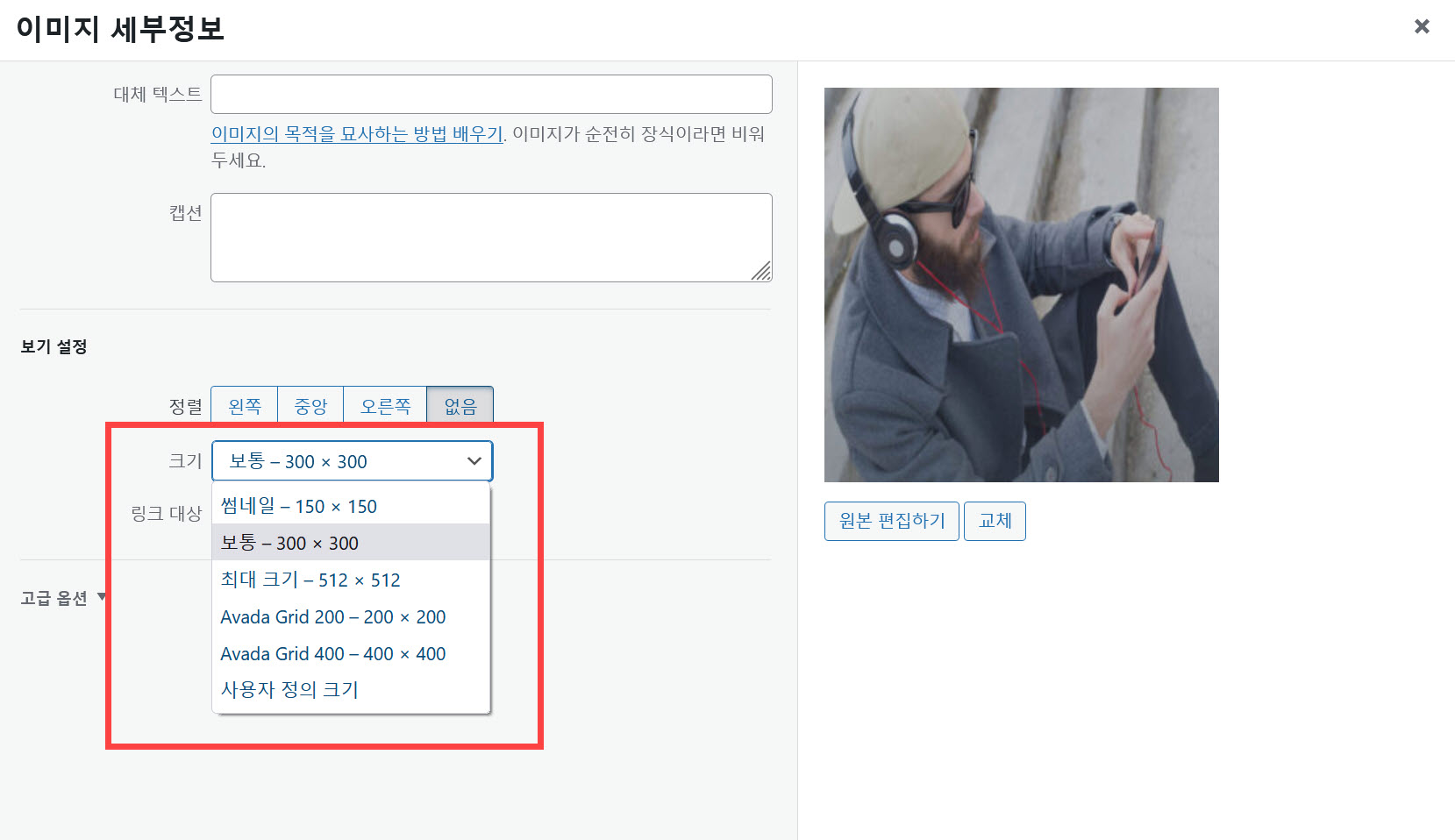
블록 에디터 vs. 고전 편집기
워드프레스 5.0 이상에서도 고전 편집기 플러그인을 설치하여 고전 편집기를 이용할 수 있습니다.
고전 편집기 플러그인은 현재 500만 개가 넘는 사이트에 설치되어 사용되고 있습니다.
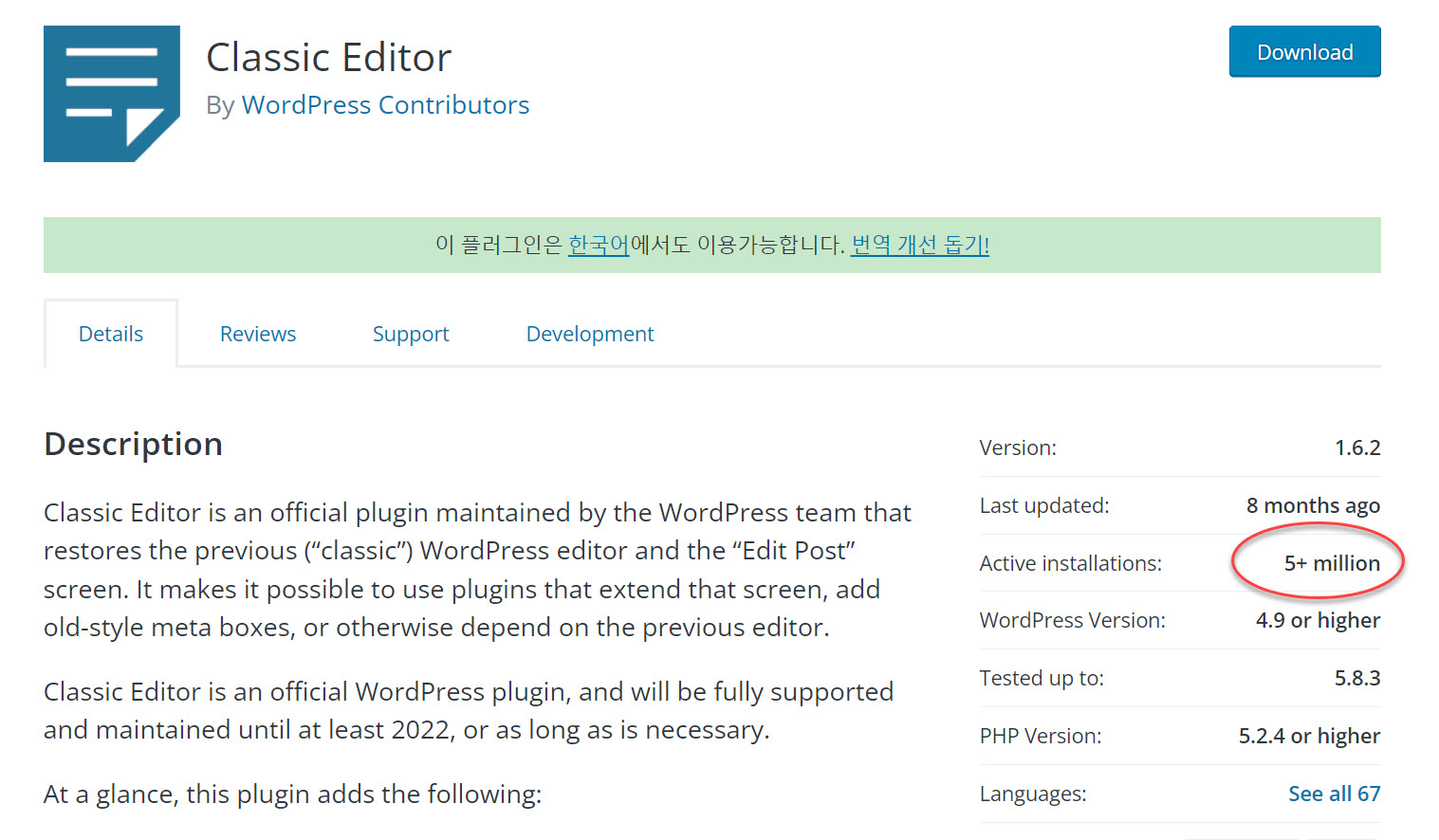
하지만 고전 편집기는 2022년(혹은 필요한 경우 연장 가능)까지 지원 및 유지 보수될 예정입니다.
그리고 블록 에디터의 기능도 많이 향상되었기 때문에 이제는 블록 에디터를 사용해도 괜찮을 것 같습니다. 워드프레스가 업데이트되면서 블록 에디터 기능이 지속적으로 향상 및 개선되고 있습니다.
블록 에디터에서 쉽게 블록 추가하기
블록 에디터는 드래그 앤 드롭으로 쉽게 글쓰기가 가능하고 단축키를 사용하면 마우스 사용을 최소화할 수 있습니다. 가령, 이미지 블록을 추가하려는 경우 [**/이미지**]를 입력하여 이미지 블로글 쉽게 선택할 수 있습니다.
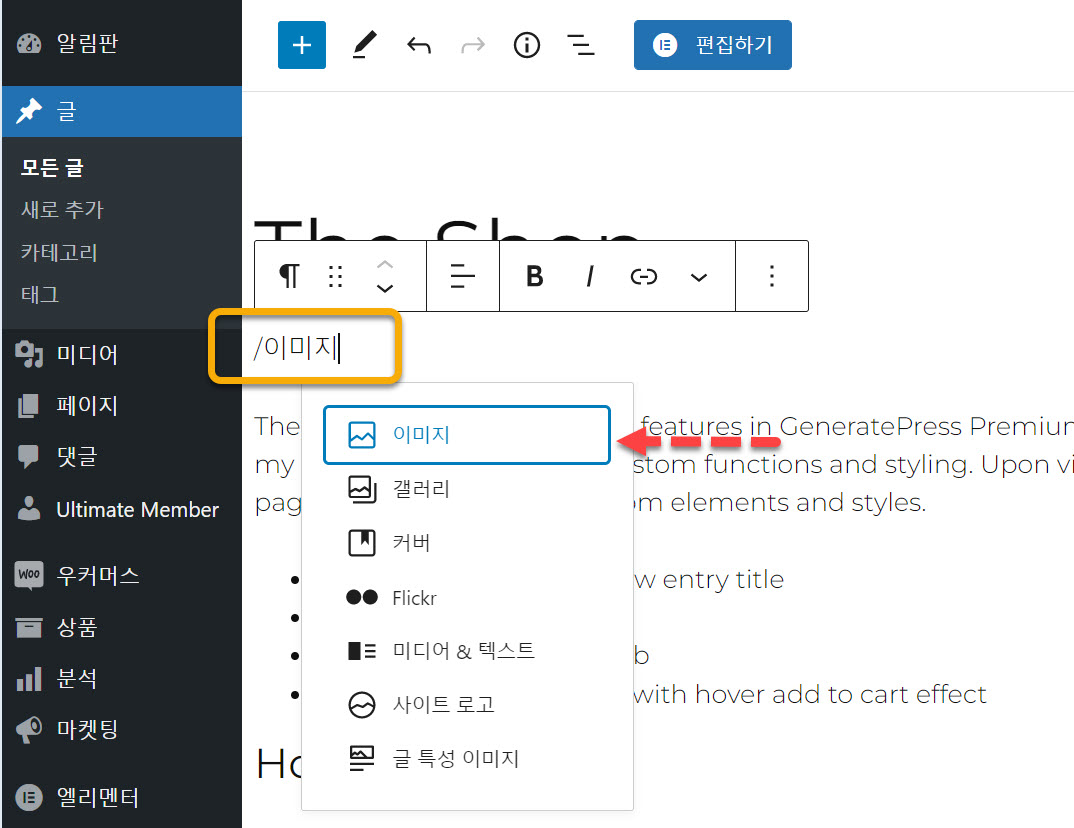
다른 블록도 마찬가지 방식으로 쉽게 추가할 수 있습니다. 가령, 갤러리 블록의 경우 [**/갤러리**]를 입력한 다음 갤러리 블록을 선택할 수 있습니다.
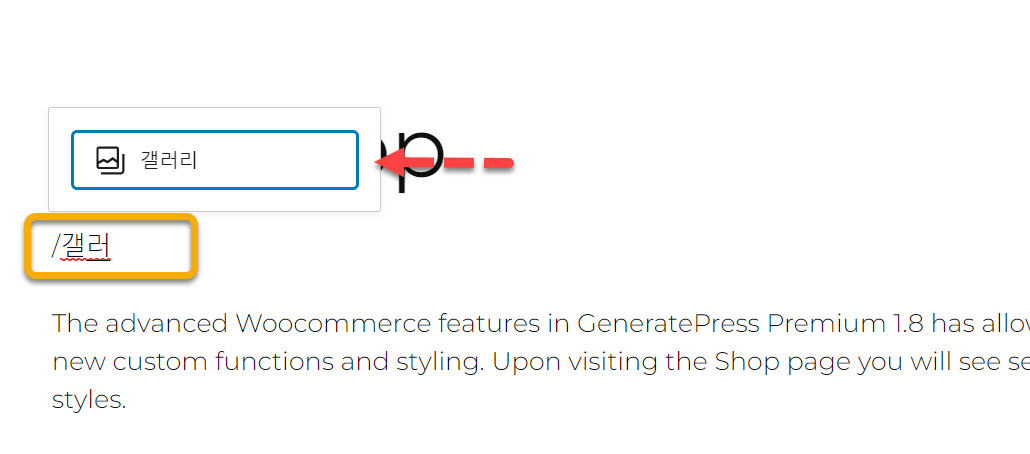
자주 사용하는 단축키를 기억하여 사용하면 글쓰기 시간을 단축하는 데 도움이 될 것입니다.
구텐베르크 단축키 사용과 관련하여 다음 글을 참고해보세요.
시간과 능률을 향상시키는 워드프레스 구텐베르크 키보드 단축키 - 워드프레스 정보꾸러미
워드프레스 구텐베르크 키보드 단축키를 활용하면 글 작성 또는 수정 시에 마우스를 사용하지 않고 키보드로 대부분의 작업을 처리할 수 있어 시간을 절감하고 작업 능률을 향상시킬 수 있습니
www.thewordcracker.com
참고
https://avada.tistory.com/2028
워드프레스: 여러 개의 이미지 파일 업로드하기
워드프레스에서는 이미지들을 선택하여 미디어 라이브러리 업로드 영역으로 끌어다 놓으면 이미지들이 업로드됩니다. 기초적인 내용이지만 최근 이 방법을 몰라서 많은 이미지를 하나씩 업로
avada.tistory.com

